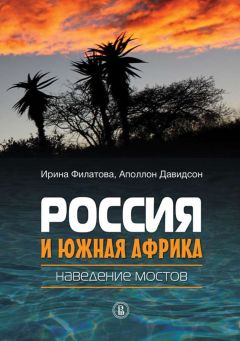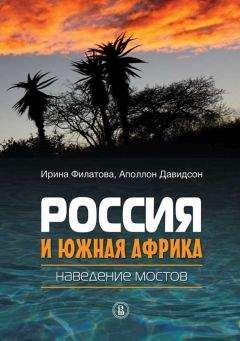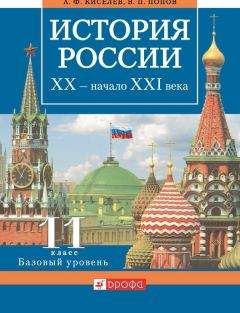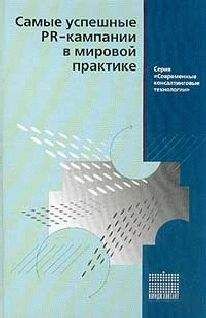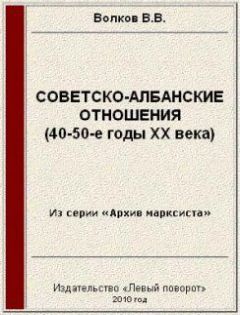Алексей Федорчук - Погружение в Salix
После создания RAID'а результат выполненных действий может быть проверен такой командой:
# mdadm --detail /dev/md0
Если всё было сделано правильно, вывод её должен выглядеть примерно так:
1 8 18 1 active sync /dev/sdb2
Вместо субкоманды --detail можно использовать её сокращённую форму -D. А подробную справку по субкомандам mdadm и её опциям можно получить с помощью общей директивы:
$ mdadm --help
Которая может детализироваться для отдельных субкоманд:
$ mdadm --create --help
Из вывода последней можно узнать о таких дополнительных параметрах, как указание размера блока «распараллеливания» (Chunk Size), который теоретически должен влиять на быстродействие (чем больше, тем лучше), Однако сведений, насколько это чувствительно в десктопной обстановке, я не нашёл, и потому проще положиться на умолчание mdadm; как можно видеть из вывода субкоманды -D, оно составляет 512 Кбайт.
Завершив создание RAID, на нём (и на обычных разделах) можно создать и файловые системы одной из команд семейства mkfs (mkfs.ext4, mkfs.xfs и так далее – в зависимости от того, какие из них предполагается использовать). Но это вполне возможно выполнить и из инсталлятора, который запускается командой setup. Единственный момент, требующий внимания – после определения корневого раздела (например, /dev/sda1) и его форматирования не забыть выбрать для форматирования и монтирования устройство программного RAID (в примере – /dev/md0).
Есть ли особенности при установке на SSD?
До недавнего времени широко обсуждался вопрос об особенностях установки Linux на SSD. Это было связано с необходимостью выравнивания разделов на твердотельных накопителях по границам так называемых «блоков стирания». Невыполнение этого требования угрожало как снижением быстродействия дисковых операций, так и повышенным износом накопителей.
Ныне вопрос этот потерял актуальность. Во-первых, современные версии всех утилит дисковой разметки, перечисленных в предыдущем разделе статьи, выравнивают границы дисковых разделов оптимальным образом. Во-вторых и главных, совершенствование контроллеров SSD «массового уровня» увеличило ресурс записи на них до величин, практически недостижимых в условиях десктопного применения. В промышленных же серверах, где эта проблема по-прежнему может возникать, разумными людьми применяются накопители другого уровня (и другой стоимости).
За последние годы через мои руки прошло немало твердотельных накопителей разных производителей, моделей и даже интерфейсов (от SATA II до PCI-E). Некоторые из них использовались в обстановке, для десктопа близкой к экстремальной. И потому могу заявить со всей ответственностью: ныне применитель может не ломать себе голову над спецификой SSD, а устанавливать на них систему (и в дальнейшем работать с ней), как на любой традиционный винчестер.
Установка на ноутбуки
Ещё один вопрос, который часто рассматривается как имеющий специфику – установка Linux вообще (и дистрибутива Salix в частности) на ноутбуки. На самом деле здесь есть два момента, которые могут существенно осложнить жизнь будущему применителю.
Первый специфичен для моделей, сочетающих в себе встроенную процессорную и внешнюю дискретную видеподсистемы. Правда, на самой по себе установке Salix, происходящей в текстовом режиме, это не сказывается. Но может вызвать осложнения после установки и перезагрузки машины: по умолчанию Salix стартует в графическом режиме, и некорректная работа видеоподсистемы может этому помешать.
Дать какой-либо рецепт в этом случае невозможно – проблема определяется не спецификой дистрибутива (инсталлятор Salix никаких проприетарных драйверов для чипов Nvidia или AMD не устанавливает), а типом дискретного видео. Так что единственное, что может быть некоторой страховкой от неудачи первого запуска – отключение, если возможно, последнего в BIOS, с последующим разбирательством в спокойной обстановке.
Второй момент связан с подключением сети. Очевидно, что ныне в ноутбуках для этого почти всегда используется WiFi. Который, как было сказано выше, при вариантах установки BASIC и CORE просто не настраивается. Так что для ноутбука целесообразно выбирать полную установку. А с учётом того, что диск в нём обычно один, и, как правило, не требует изощрённой разметки, то и выбор режима AUTOINSTALL тут напрашивается.
Правда, даже при полной установке WiFi в Salix после его первого запуска сам собой не подхватывается (как, например, в Ubuntu). Однако в этом случае доступен инструмент для настройки беспроводного подключения – программа Wicd, имеющая графический интерфейс. Всю информацию, необходимую для успешной работы с ней (такую, как тип шифрования), придётся выяснять у провайдера.
Заключение
Кратко резюмирую, в каких случаях целесообразно использовать тот или иной режим и вариант установки:
• при необходимости использования мультидисковых устройств (softRAID и LVM) всю подготовительную работу, связанную с разметкой дисков, придётся выполнять в режиме командной оболочки «руками»;
• машина с единственным «чистым» или «очищаемым» накопителем, и при отсутствии претензий к разметке, располагает к рехиму AUTOINSTALL;
• при желании нарастить систему собственноручно интерес представляет вариант CORE;
• если страсть к «мануальной терапии» ограничивается установкой собственных любимых приложений в рамках заданной рабочей среды (Xfce), удовлетворить её можно установкой по варианту BASIC.
Наконец, в большинстве случаев обычного десктопного применения вариант FULL часто оказывается оптимальным с точки зрения баланса между индивидуализацией системы и затраченным на это временем. В следующейглаве, рассматривая итоги установки, я покажу, что разница между базовым и полным вариантами не так уж велика. А «очистка» последней от ненужных компонентов может оказаться быстрее, чем доукомплектация первой.
Глава 4. Итоги установки
Четвёртая глава посвящена сравнению результатов инсталляции Salix в вариантах FULL, BASIC и CORE с точки зрения набора пользовательских приложений и занимаемого дискового пространства. В заключение приведено сравнение объёмов инсталляции вариантов Salix и примерных аналогов в других дистрибутивах. А также предполагается, какова сфера применения каждого из вариантов. Но сначала – несколько слов о загрузке Salix, так как её процесс почти не зависит от варианта установки.
Начальная загрузка
После завершения установки и перезагрузки машины перед нами предстаёт сначала загрузочное менюLILO – оно будет неизменным после инсталляции по любому варианту.
Рисунок 4-1. Загрузчик LILO
Разумеется, если на машине установлено более одной системы, и в процессе инсталляции Salix в экспертном режиме они были добавлены в конфигурацию загрузчика, в его меню мы увидим соответствующие пункты. Однако в любом случае через некоторое время (по умолчанию это обычно 30 секунд) начнётся загрузка системы, идущей в списке первой – в нашем случае это будет Salix.
Загрузка системы распадается на две стадии – собственно загрузку ядра Linux и инициализацию системных служб. Поскольку в Salix ход этого процесса не прячется за «красивыми» сплэш-картинками или просто чёрным экраном, как это обычно бывает в более «дружелюбных» дистрибутивах, а документируется выводом на экран, смену стадий можно обычно уловить визуально. Сообщения о загрузке ядра выводятся в том режиме, который был установлен при инсталляции для LILO: если выбор был сделан в пользу стандартного, то это будет текстовый режим со шрифтами плотностью знаков 80x25. При переходе к стадии инициализации видеорежим сменится на графический, через frame buffer. Завершается инициализация приглашением к авторизации: после варианта CORE последует текстовое предложение ввести логин и затем пароль, после установки в вариантах FULL и BASIC для этого выводится графическое окно дисплейного менеджера GDM.
Рисунок 4-2. Приглашение к авторизации в графическом режиме
Вот теперь можно переходить к сравнению результатов разных вариантов установки. Его целесообразно провести «сверху вниз», начиная с полного, и заканчивая «стержневым».
Вариант FULL
Как уже неоднократно говорилось в предыдущих статьях цикла, основной рабочей средой дистрибутива Salix является Xfce. И именно она загружается после авторизации в окне GDM. В Salix представлена Xfce последней стабильной версии – 4.10: его разработчики не пошли по пути включения в свой дистрибутив пред-релизных сборок версии 4.12, как это сделано в соплеменном Zenwalk 7.4 и, например, в Xubuntu 14.04. Написано же об Xfce версии 4.10 немало, в том числе и автором этих строк. Что избавляет меня от необходимости повторять общеизвестные (для заинтересованных лиц, разумеется) вещи. Подчеркну только, что в Salix среда Xfce представлена в виде, очень близком к тому, что предлагается по умолчанию в настройках её разработчиков. Впрочем, этот подход (по возможности наиболее полное сохранение особенностей «авторских» пакетов) вообще характерен для героя нашего повествования.